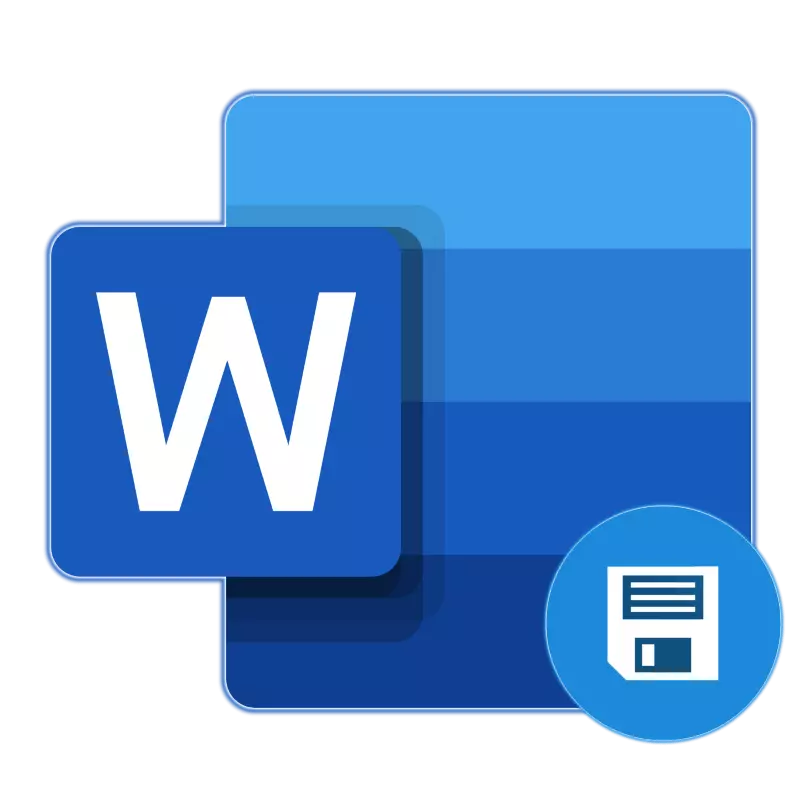
Autosustry hauv Microsoft Word yog qhov muaj txiaj ntsig zoo uas koj tab tom ua cov ntawv sau rov qab uas koj tab tom ua haujlwm ntawm lub sijhawm, nrog rau kev tswj hwm nws cov qauv qub. Nws yog ua tsaug rau nws txoj haujlwm kom raug uas koj yuav tsis txhawj txog qhov kev poob ntawm daim duab (tsawg kawg, yog tias peb tham txog cov kev ua tsis tiav, ua tsis ncaj ncees lossis ua yuam kev. Niaj hnub no peb yuav qhia txog yuav ua li cas cov ntaub ntawv txuag tau ua haujlwm thiab seb nws zoo dua los tsim kho nws.
Qhov Xaiv 2: Tshab tas li khaws cia nyob rau tom qab
Kev daws teeb meem tau piav qhia ntau tshaj qhov ua kom yooj yim rau cov neeg uas feem ntau ua haujlwm nrog cov ntawv sau. Txawm li cas los xij, nws yog tsis yooj yim sua kom hu nws zoo tag nrho - txawm tias ib feeb, uas yog qhov tsis txaus ntseeg rau kev pib ntawm cov ntawv nyeem, koj tuaj yeem kaw, ua tsis tau, poob nws. Hmoov zoo, niaj hnub version ntawm Microsoft Office yuav tsis nco qab txog kev ua haujlwm zoo li txuag cov ntaub ntawv hauv ib qho ntawm cov pob.
Nws ua haujlwm nrog cov lus, qhov tseem ceeb yog kom nkag mus rau hauv koj li Microsoft, thiab ua ntej pib ua haujlwm nrog cov ntawv khaws cia hauv lub chaw tso tseg huab.
Nco tseg: Cov qauv no ua haujlwm ntawm cov ntawv tso cai los ntawm chaw ua haujlwm pob, kev siv ntawm cov kev pabcuam ntawm Microsoft, muab thiab ua kom muaj zog ntawm cov kev pabcuam, cov ntaub ntawv thiab huab cia.
- Tua tawm Microsoft Word thiab nyem rau ntawm cov tswv yim nyob ntawm nws lub vaj huam sib luag sab saum toj.
- Sau koj tus email rau qhov twg Microsoft tau khi, thiab nyem Next.
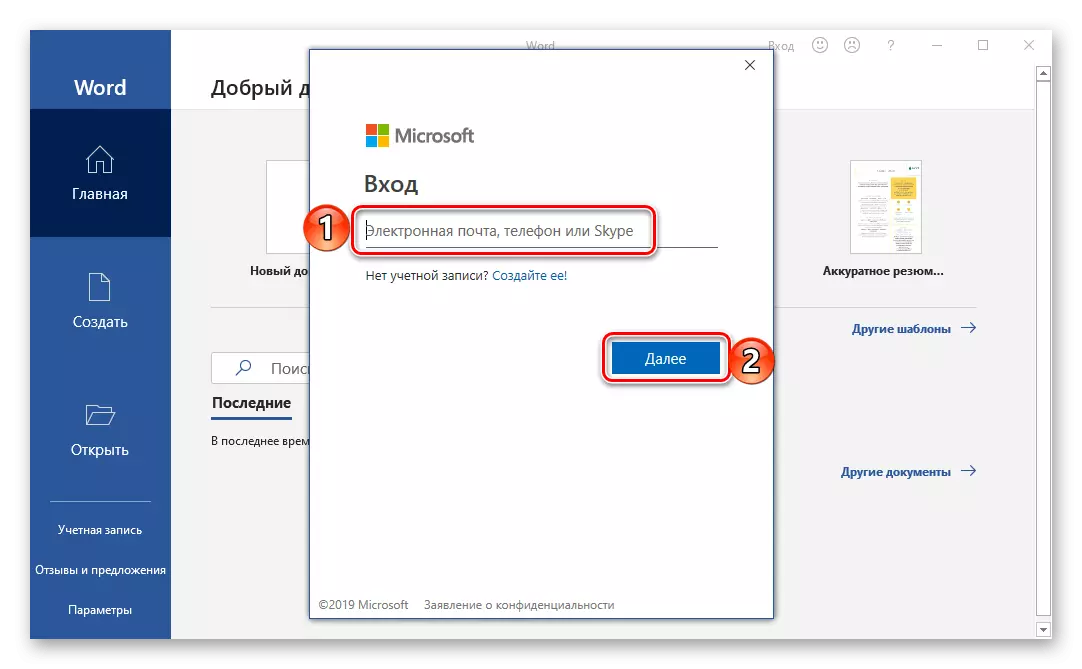
Yog tias koj ua haujlwm hauv Windows hauv qab tus account qub thiab / lossis siv ongedrive, tus password tsis tas yuav. Tab sis yog tias lub qhov rais tshwm nrog cov lus nug, qhia nws thiab nyem "ID nkag mus".
- Nyob rau hauv ib daim ntawv khoob, lo lus yuav xav tau nkag mus kom paub meej tias koj yog tus tswv ntawm "ID nkag mus, nyob rau ntawm qhov kawg ntawm kev ceeb toom,
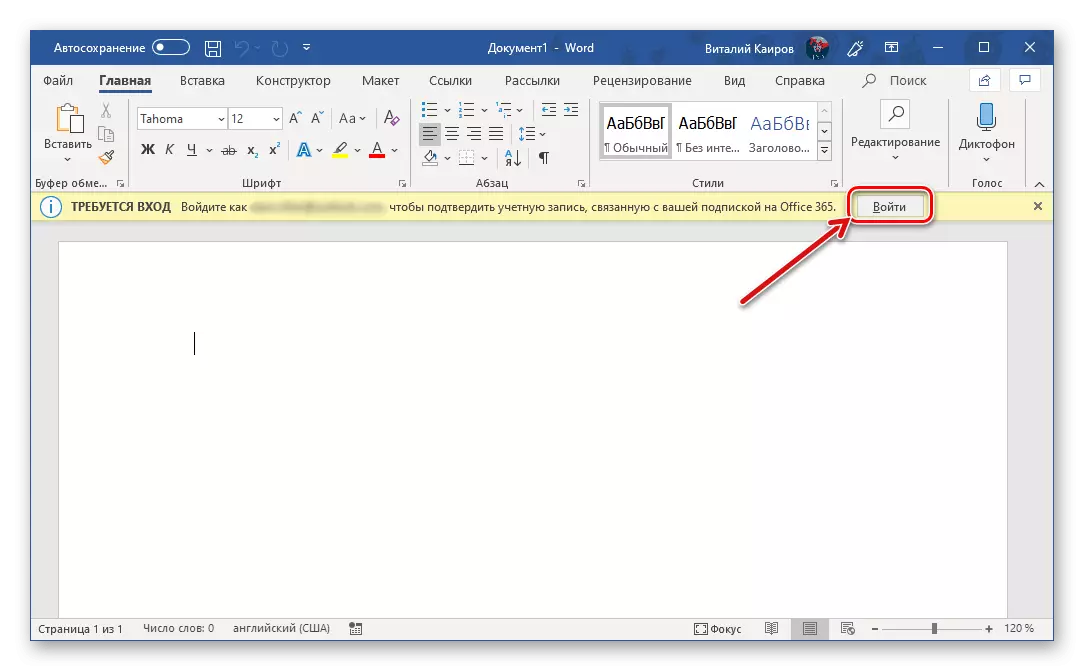
Thiab tom qab ntawd ib leeg, tab sis twb nyob hauv lub pop-up qhov rai uas pom.
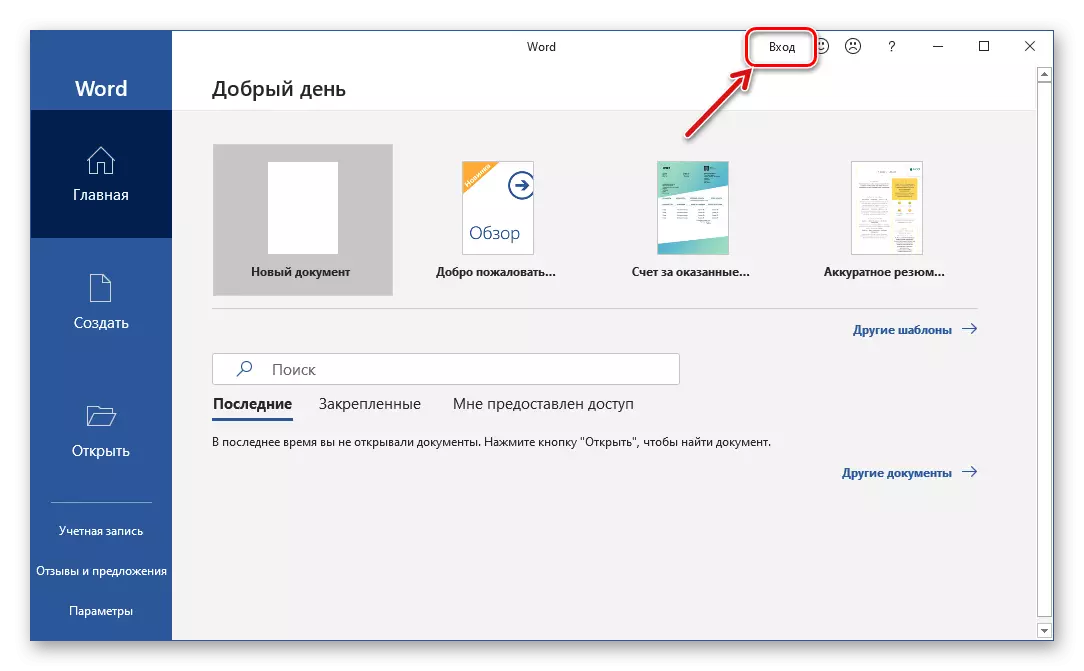
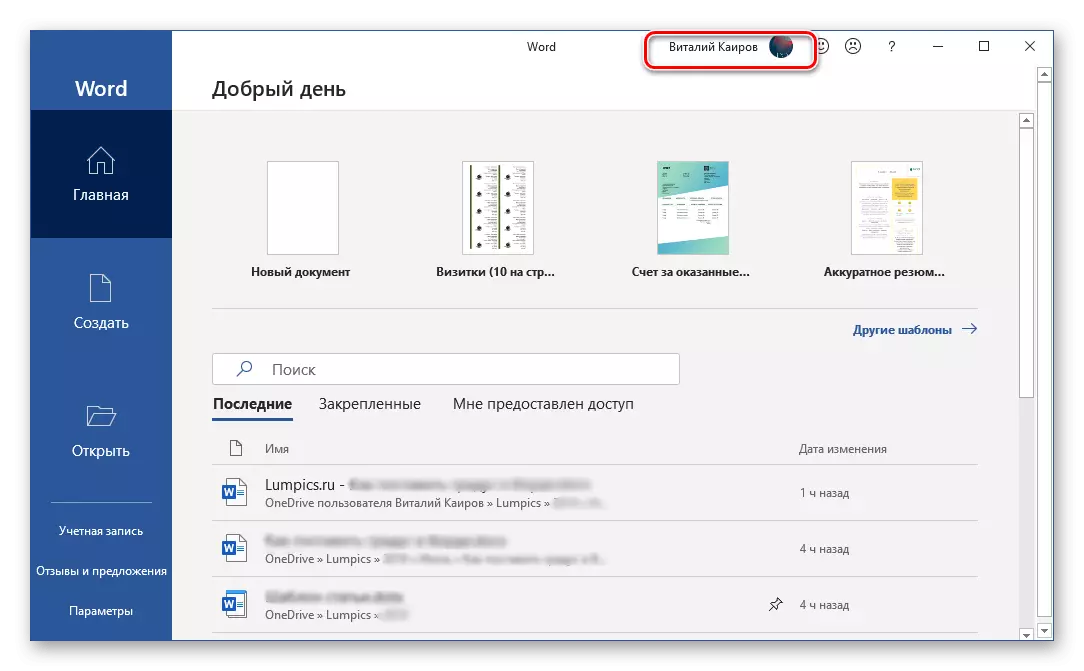
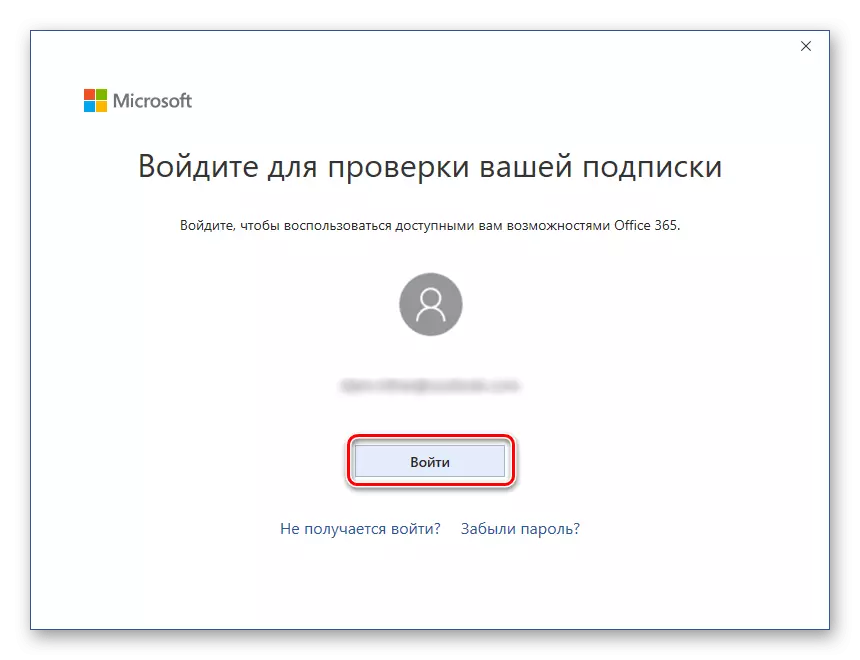
Los ntawm no taw tes rau, Microsoft Word, zoo li tag nrho cov daim ntawv thov pob daim ntaub ntawv, yuav tsum npaj kom txhij rau tej lag luam thiab tsis siv neeg, los yog es, lub qhov (tom qab) preservation ntawm cov ntaub ntawv nyob rau hauv cov huab. Tab sis qhov no yuav tsum raug teeb, thiab qhov no yuav ua tau nyob rau hauv ib tug ntawm ob txoj kev.
Yog li ntawd, yog tias koj xav kom tag nrho cov ntaub ntawv uas koj ua hauj lwm, tau muab cia rau hauv tus txheej txheem "Cov ntaub ntawv" nplaub tshev rau ONEDRIVE, ua cov nram qab no:
- Muab tus tes hloov qhov mus rau lub active txoj hauj lwm nyob rau hauv lub saum toj vaj huam sib luag ntawm cov tseg khawm thiab lub auto cia khawm.
- Nyob rau hauv lub pop-up qhov rais, xaiv koj "ONEDRIVE: TUS KHEEJ" (taw qhia kom paub mus rau lub email chaw nyob).
- Qhia kom meej lub npe ntawm daim ntawv thiab nias OK.
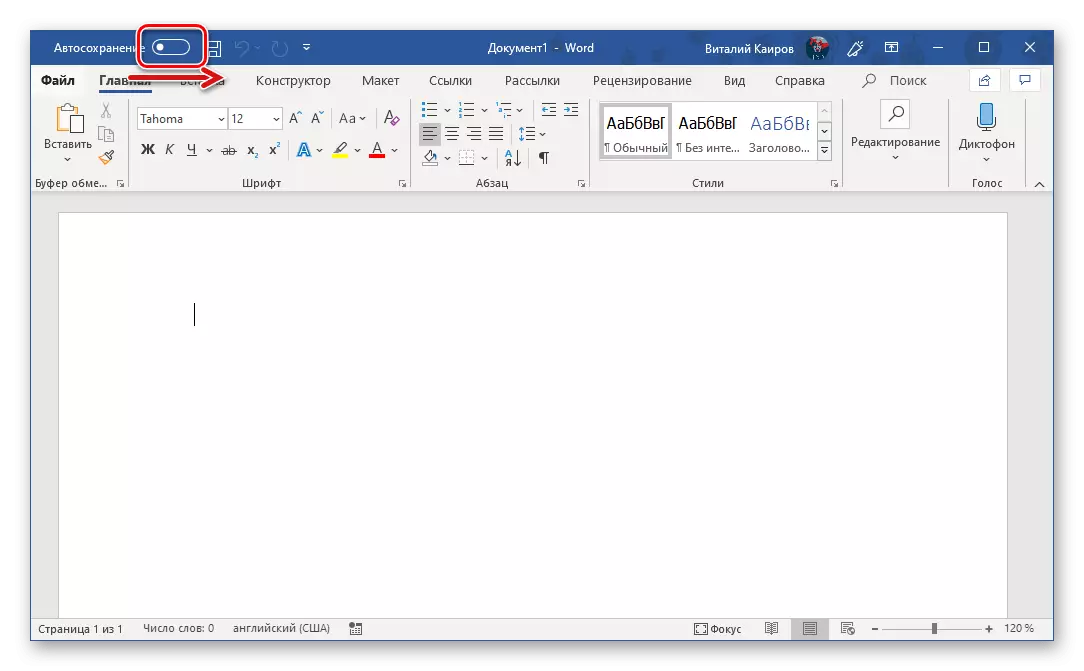
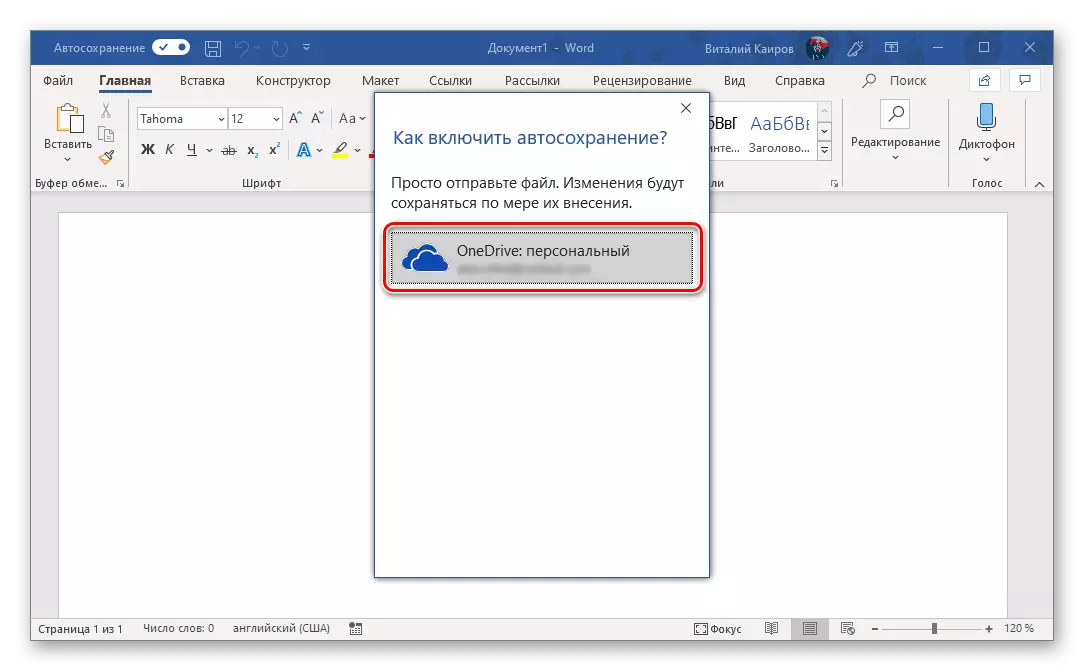
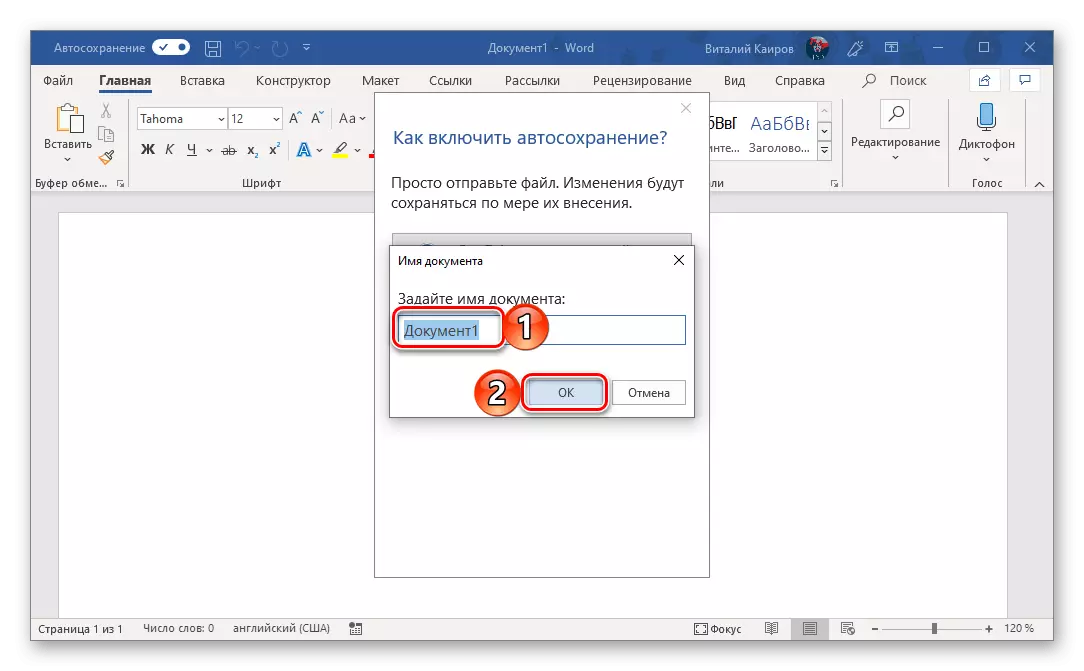
Nws yuav tsim nyog los ua nrog txhua tom ntej cov ntaub ntawv. Uas yog, nyob rau hauv kev txiav txim rau tas mus li saving yuav tsum tau nqa tawm nyob rau hauv lub keeb kwm yav dhau, nws yog tsim nyog los pab kom nws, hu rau daim ntawv thiab paub meej tias nws.
Yog hais tias koj xav mus khw ntawv nyeem cov ntaub ntawv nyob rau hauv folders lwm tshaj txheem, tab sis tseem nyob rau hauv koj cov huab cia ntawm ONEDRIVE, koj yuav tsum ua ib tug me ntsis txawv.
- Mus rau lub Cov ntaub ntawv qhia zaub mov thiab xaiv "txuag tau li" nyob rau hauv lub sidebar.
- Tom ntej no, koj yuav tau qhia kom meej tej qhov chaw nyob rau hauv lub disk ntawm koj lub PC los txhaj rau cov "Txheej txheem cej luam" khawm, los yog siv qhov kev xaiv ntawm kev ntxiv qhov chaw, uas tso cai rau koj mus cuag ib tug thib peb-tog huab cia rau Microsoft Office.
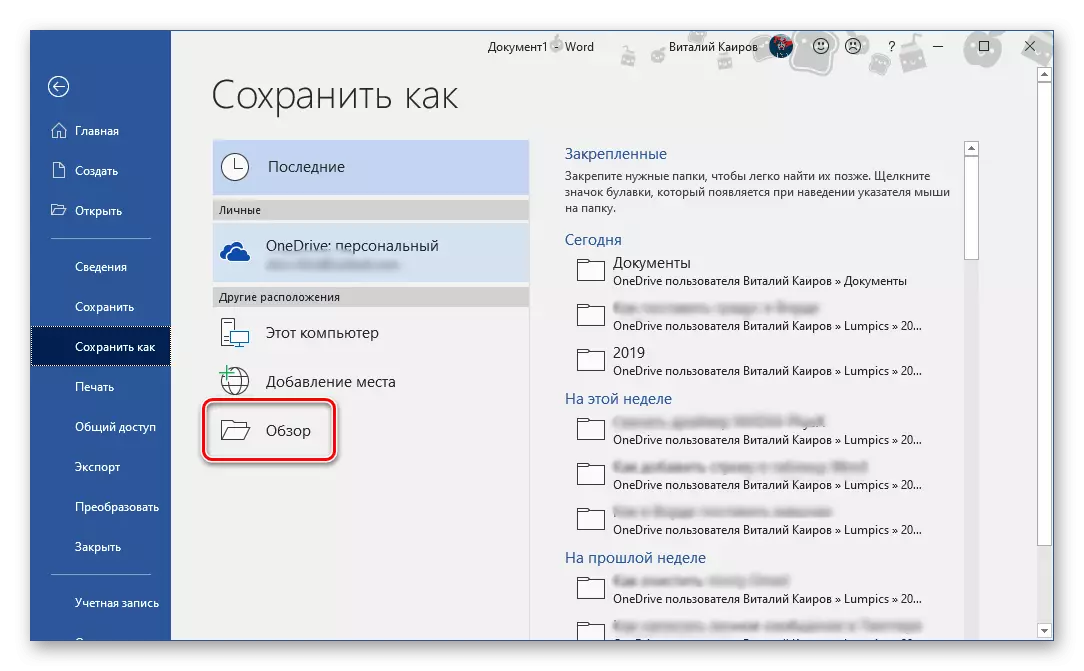
Piv txwv li, xaiv tus thawj kev xaiv. "Txheej txheem cej luam" qhib lub system "neeg xyuas pib", nyob rau hauv uas koj nyuam qhuav tau qhia kom meej rau ib qho chaw cawm ib tug ntawv nyeem daim ntawv no. Tab sis, txij li thaum peb xav nyob rau hauv nws qhov preservation nyob rau hauv lub keeb kwm yav dhau, nws yuav tsum tau ib tug nplaub tshev nyob rau hauv oneDrive. Kev txiav txim siab nrog qhov chaw, teem cov ntaub ntawv mus rau lub kev kawm lub npe thiab nias rau ntawm lub Txuag khawm.
- Koj yuav tau rov qab mus rau lo lus ntawv. Ua tib zoo saib mus rau sab laug sab ntawm lub sab saum toj vaj huam sib luag ntawm cov kev pab cuam - tus tes hloov qhov nyob ze ntawm lub auto cia taw tes yog tam sim no active, thiab muaj ib tug icon taw lub active cov ntaub ntawv synchronization icon nyob rau hauv lub tseg khawm. Tam sim no koj tau dawb do ua hauj lwm nrog cov ntawv nyeem (raws li tau zoo raws li nrog rau tej lwm yam ntaub ntawv txhawb los ntawm lub Microsoft editor).
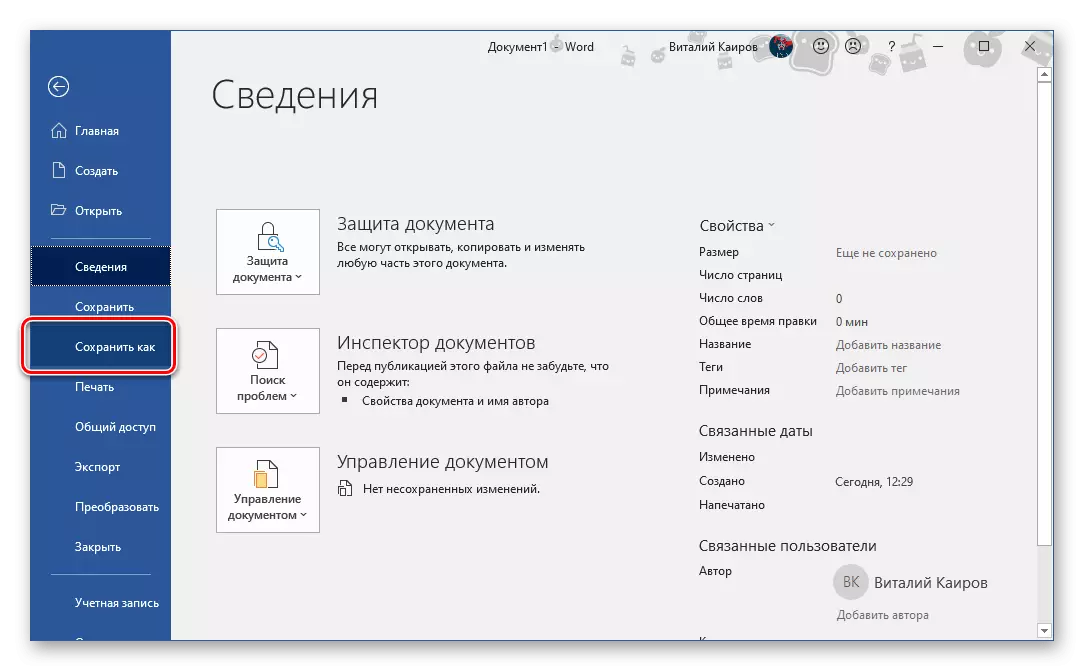
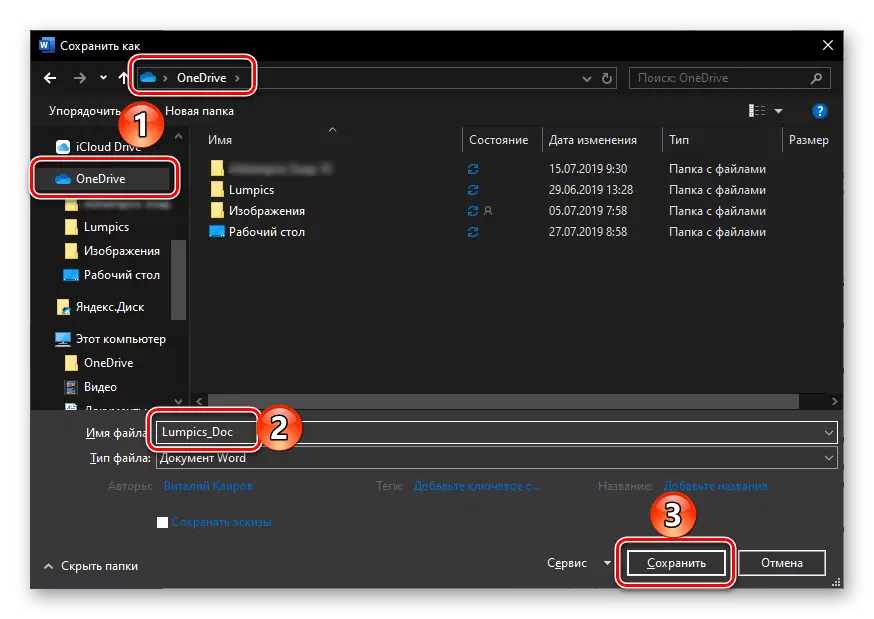
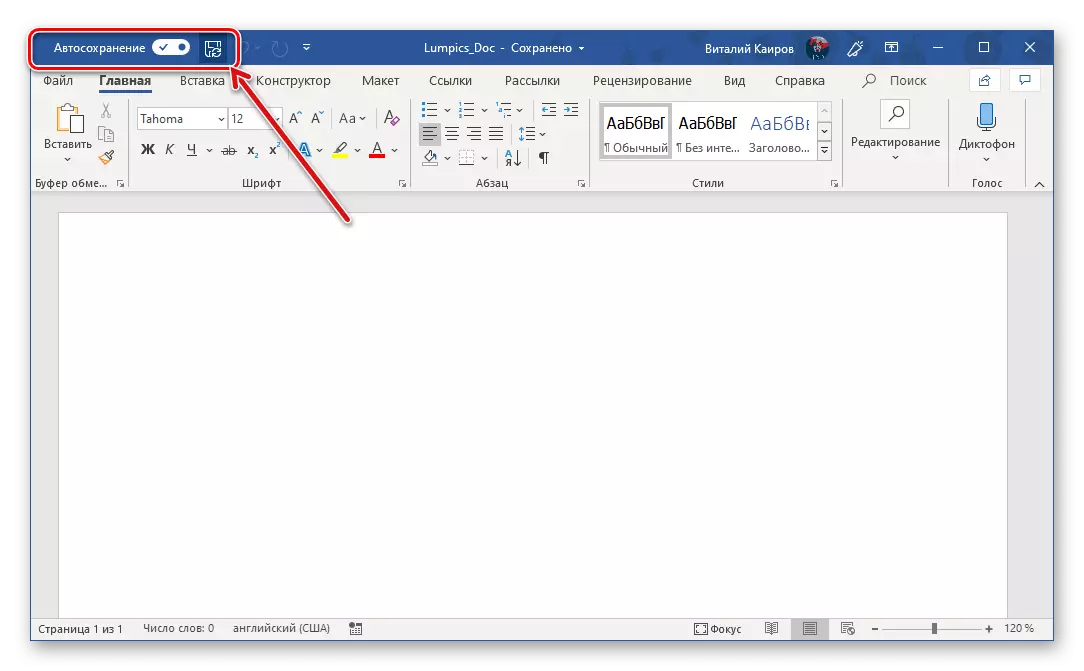
Nco ntsoov tias cov ntaub ntawv yog txais kev cawmdim, koj yuav tsis tau tsuas yog nyob rau hauv lub xov icons, tab sis kuj los ntawm cov zaub mov hu ua los ntawm txhaj rau cov ONEDRIVE huab cia icon nyob rau hauv lub system tais - muaj koj yuav pom ib phau ntawv daim ntawv, thiab lub sij hawm ntawm nws tseeb synchronization .
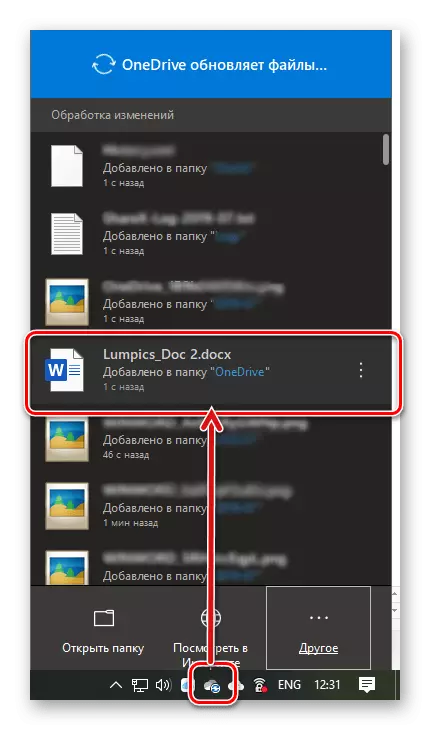
Cov tib daim ntawv muaj peev xwm yuav nrhiav tau nyob rau hauv cov huab cia nplaub tshev uas koj teev,
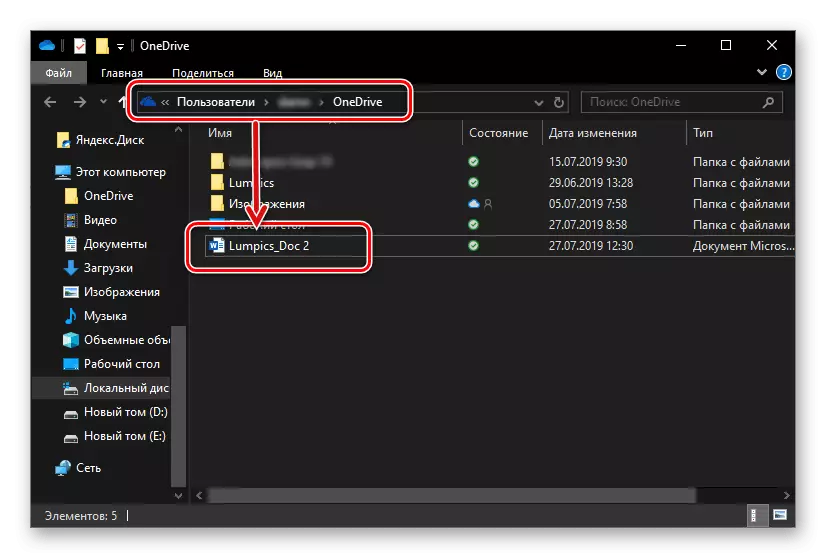
Thiab kuj nyob rau hauv lub "Tseeb" daim ntawv teev, uas muaj raws li koj nrog txhua Launch ntawm Microsoft lo lus.
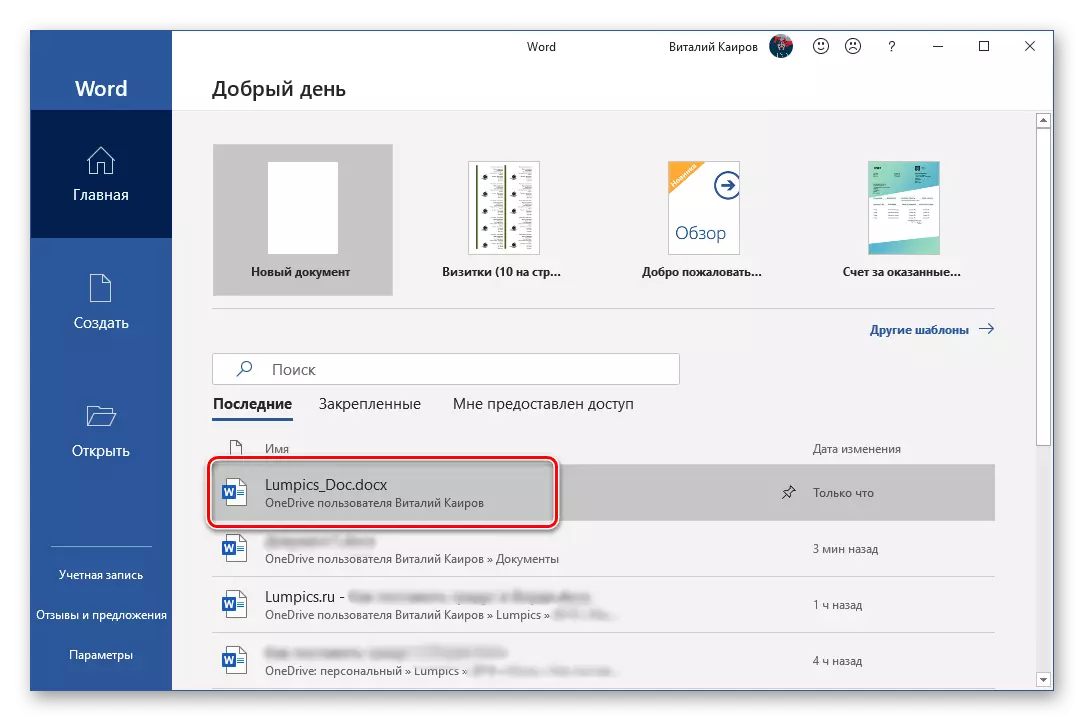
Nco tseg: Yog hais tias pib mus ua hauj lwm nrog ib tug ntawv nyeem daim ntawv, koj yuav tsis nco qab kom meej ib qhov chaw txuag nws, thiab ces txiav txim siab mus kaw nws, qhov kev pab cuam nws tus kheej yuav muaj mus rau txuag hloov. Cia li teem cov ntaub ntawv npe thiab qhia kom meej ib qho chaw nyob rau hauv cov huab los yog nyob rau hauv lub disk.
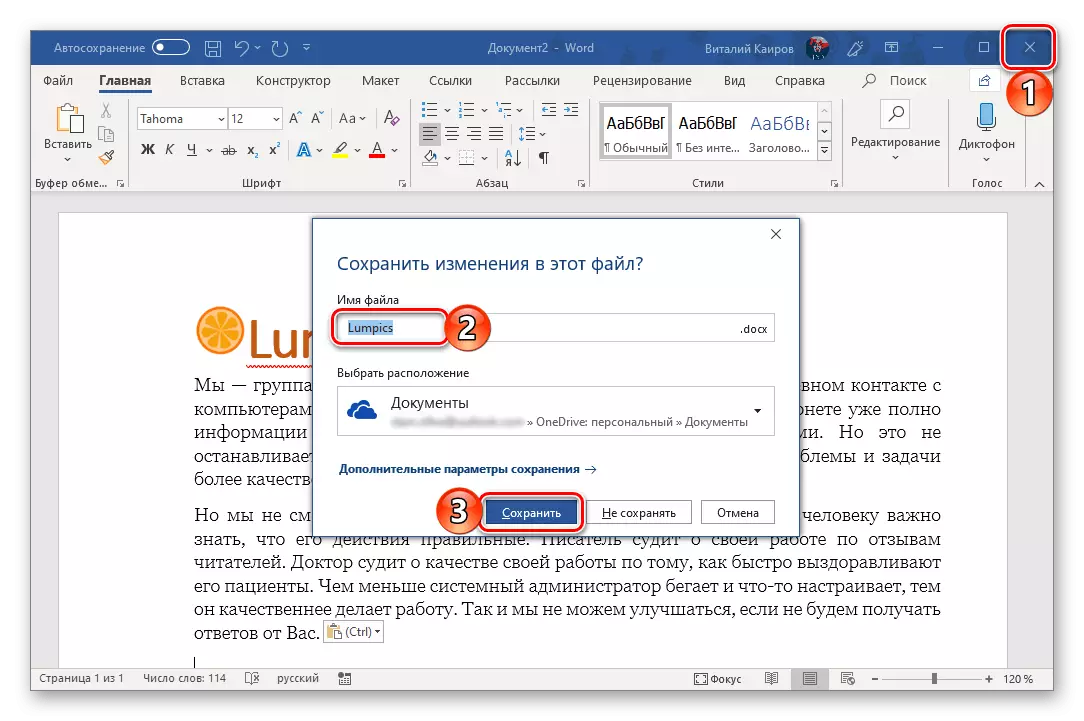
Synchronization ntawm TXOJLUS ntaub ntawv nrog huab cia ntawm Vadraive los ntawm lub Microsoft account yog tus pom muab rau tag nrho cov neeg siv cov uas yog tsis npaj rau poob lub slightest ib feem ntawm lub chaw ua hauj lwm ua. Thiab txawm hais tias thaum lub sij hawm lub teeb ntawm phau ntawv koj yuav muaj lub Internet, koj yeej ib txwm tseg rau daim ntawv manually, thiab thaum twg es ua kom cov kev twb kev txuas mus rau lub network nws yuav synchronized txiav.
Tag
Peb ntsia li cas yog ib co nkoj ntawm pib cia nyob rau hauv Microsoft Word thiab yuav ua li cas, ua tsaug rau qhov tseeb configuration ntawm nws cov lag luam, koj yuav tau txo cov kev pheej hmoo ntawm cov ntaub ntawv tsis tau. Yog hais tias koj siv cov ntawv tso cai version ntawm Microsoft Office nyob rau hauv ib tug nrog cov ONEDRIVE huab cia, koj muaj peev xwm txawm tsis nco qab txog qhov yuav tsum tau txuag ntawv nyeem cov ntaub ntawv.
